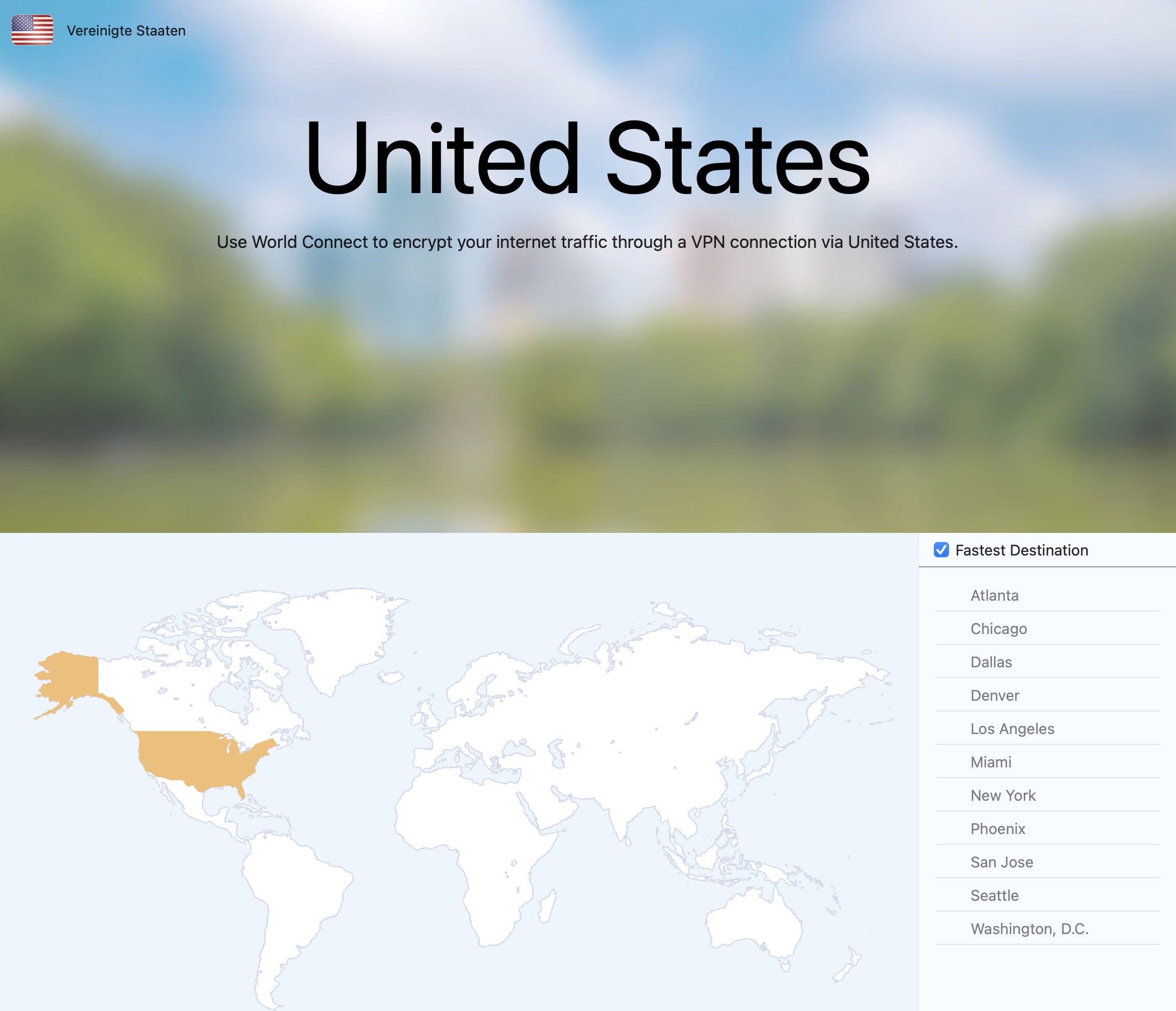Häufig gestellte Fragen
- Støtte for VPN med flere protokoller
- Hurtige tilkoblinger
- Nullkonfigurasjons-VPN - takket være TeamCloud & Personal Safe-teknologi
For din Mac:
Besøk vår nettside https://my.vpntracker.com og logg på med din equinux ID og passord.
Åpne delen "Produkter og abonnementer" for å finne alle kjøpte planer og varigheten av abonnementet ditt.
Klikk på "Betalingsmetoder" i sidefeltet for å administrere abonnementet ditt.
For iOS:
Alle Apple-abonnementer administreres i iTunes på datamaskinen din. Denne lenken vil føre deg direkte til området for administrasjon av profilen din:
https://apple.co/2Th4vqI
Når du bruker din mobile enhet:
‣ Gå til App Store-appen. ‣ Trykk på din Apple ID. ‣ Klikk på "Abonnementer". ‣ Velg VPN Tracker World Connect.
- Åpne Terminal på din Mac (Programmer > Verktøy > Terminal)
- Kopier og lim inn følgende kommando, og trykk deretter Enter
defaults delete com.equinux.VPN-Tracker-World-Connect.mac VPNGatewayList
Datasikkerhet og personvern er svært viktige temaer for oss. Derfor har vi utviklet VPN Tracker World Connect.
Vi lagrer ingen logger over bruken din. Vi lagrer ingen brukerinformasjon om bruksaktiviteten din, varigheten av tilkoblingen eller hvilke tilkoblinger du bruker.
Som den ledende VPN-klienten for Mac har vi mange års erfaring innen datasikkerhet og VPN.
Besøk my.vpntracker.com, logg inn på kontoen din og gå til "Abonnementer" for å oppdatere betalingsmåten din.
Gå til ditt nåværende abonnement og klikk på "Rediger" for å endre betalingsmåten. Klikk på "Velg en annen betalingsmåte" for å legge til et nytt kredittkort eller, alternativt, en PayPal-konto. Dette vil bli brukt som din nye standard betalingsmåte for planen din.
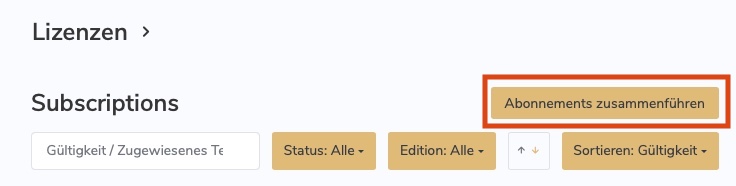
‣ Gå til "VPN Tracker" > "Oppdater min konto"Prøv deretter å aktivere VPN Tracker igjen.
- Tyskland
- Østerrike
- USA
- Australia
- Brasil
- Canada
- Frankrike
- Japan
- Luxembourg
- Nederland
- New Zealand
- Singapore
- Spania
- Sverige
- Sveits
- Storbritannia
‣ Velg “Fil” > “Ny” > “World Connect Destinasjon”‣ Velg deretter “World Connect” og “Land”
‣ Sjekk det valgte landet:
‣ Åpne “Systemvalg”. ‣ Klikk på “Språk og region”.‣ Endre til ønsket språk ved å dra det valgte språket til toppen av listen.
‣ Lukk programvaren. For eksempel, med VPN Tracker, kan du gjøre dette ved å velge “VPN Tracker” > “Avslutt VPN Tracker”.
‣ Åpne programvaren på nytt.
 Klikk på «Administrer» for å se og redigere abonnementene dine på Mac.
Du kan finne mer informasjon på Apple Support-nettstedet.
Klikk på «Administrer» for å se og redigere abonnementene dine på Mac.
Du kan finne mer informasjon på Apple Support-nettstedet.
Etter tilkobling til et land, vil VPN Tracker World Connect automatisk få en IP-adresse fra den plasseringen. Ved å klikke på lenken nedenfor kan du sjekke plasseringen din når som helst: https://www.whatismyip.com
Under "Country" vil du se hvilket land IP-adressen din fra VPN Tracker World Connect er registrert i.
- Trykk "Shift" (⇧) + "Cmd" (⌘) + "4", og klikk deretter og dra musepekeren for å fange et bestemt område på skjermen.
- Trykk "Shift" (⇧) + "Cmd" (⌘) + "4", og deretter mellomrom for å fange et bestemt vindu eller element på skjermen.
- Alternativt trykker du "Shift" (⇧) + "Cmd" (⌘) + "3" for å fange hele skjermen.
- Hvis appen du vil avslutte er i Dock, hold nede "Option" (⌥)-tasten og høyreklikk på appikonet, og velg deretter "Tving Avslutt" fra menyen.
- Du kan også holde nede "Option" (⌥) + "Cmd" (⌘) + "Esc", som vil utløse et vindu med en liste over kjørende apper. For å tvangavslutte en eller flere av disse appene, velg den ganske enkelt fra listen og klikk på knappen "Tving Avslutt".
- Last ned VPN Tracker 365
- Opprett en konto
- Bekreft e-postadressen din

- Logg på kontoen din på my.vpntracker.com
- Gå til "Mine planer og fakturering" i sidefeltet. Hvis du har en teamplan, går du til "Teamplaner og fakturering". Du vil se dine gjeldende planer der.
- For å deaktivere fornyelsen, bytt bryteren fra blå til grå

- Etter at du har deaktivert automatisk fornyelse, mottar du en e-post som bekrefter deaktiveringen.

equinux 2FA støtter alle store autentiserings- og passordapper, inkludert:
- Google Authenticator
- Microsoft Authenticator
- Twilio Authy
- 1Password
- FreeOTP
- Bitwarden
Hvis du opplever problemer med World Connect-tilkoblingen i VPN Tracker, gjør følgende:
1. Kontakt support
I VPN Tracker går du til Hjelp-menyen og velger “Kontakt support”.
I vinduet som åpnes:
- Skriv inn “World Connect-problem” i emnefeltet.
- Beskriv problemet slik at vårt supportteam kan hjelpe deg raskt.
2. Prøv disse trinnene i mellomtiden
- Hvis du bruker en landspesifikk tilkobling (f.eks. “USA”), kan du prøve å fjerne haken ved alternativet “Raskeste destinasjon”.
- Når haken er fjernet, kan du velge manuelt fra de tilgjengelige byene (f.eks. New York, Los Angeles, Miami osv.).
- Prøv å koble til en annen by for å se om problemet er spesifikt for ett sted.
Disse trinnene hjelper ofte med å løse midlertidige tilkoblingsproblemer.